MathProf - Polyeder - Johnson-Körper - Vielflächner - Konvex

Fachthemen: Spezielle Polyeder und Johnson-Polyeder
MathProf - Geometrie - Eine interaktiv bedienbare Applikation zum Lösen verschiedenster Aufgaben und zur Visualisierung relevanter Sachverhalte aus der Welt der Mathematik mittels Simulationen, 2D-Echtzeit-Animationen und 3D-Grafik für die Schule, das Abitur, das Studium sowie für Lehrer, Ingenieure, Wissenschaftler und alle die sich für Mathematik interessieren.
Neben der Durchführung numerischer Berechnungen zum entsprechenden Fachthema, ermöglicht dieses Programm auch die Ausgabe dreidimensonaler Echtzeitdarstellungen sowie die Erstellung von themenrelevanten 3D-Bildern.

Online-Hilfe
für das Modul zur 3D-Visualisierung spezieller Polyeder, insbesondere der 92 Johnson-Polyeder im euklidischen Raum.
In diesem Unterprogramm können, neben den Johnson-Polyedern, die folgenden Vielflächner sowie weitere komplexe geometrische Körper betrachtet und analysiert werden:
Sierpinski-Tetraeder - Antiprisma - 24-Flächner - 30-Flächner - Pyramidenwürfel - Rhombendodekaeder - Sterndodekaeder - Pentagondodekaeder - Vielflächner
Die Anzahl der Kanten, Flächen und Ecken eines gewählten Gebildes wird ausgegeben. Nach dem Berechnen der Werte aller relevanter Größen des entsprechenden Körpers, erfolgt dessen Darstellung.
Ein frei bewegbares und drehbares, dreidimensionales Koordinatensystem ermöglicht die Durchführung interaktiver Analysen bzgl. den Sachverhalten und entsprechender Zusammenhänge zu diesem Fachthema. Auch die Ausführung von verschiedenen 3D-Animationen durch den Rechner mit Gebilden dieser Art kann veranlasst werden.
Beispiele, welche Aufschluss über die Verwendbarkeit und Funktionalität
dieses Programmmoduls geben, sind implementiert.

Weitere relevante Seiten zu diesem Programm
Durch die Ausführung eines Klicks auf die nachfolgend gezeigte Schaltfläche gelangen Sie zur Startseite dieser Homepage.

Themen und Stichworte zu diesem Modul:Johnson-Körper - Johnson-Polyeder - Polyeder - Vielflächner - Konvexe Polyeder - Halbreguläre Polyeder - Semireguläre Polyeder -Arten - Dreidimensional - 3D - Raum - Räumlich - Körper - Sierpinski-Tetraeder - Antiprisma - 24-Flächner - 30-Flächner - 3D-Ansicht - Pyramidenwürfel - Rhombendodekaeder - Sterndodekaeder - Pentagondodekaeder - Dreidimensionaler Stern - Bild - Präsentation - Grafik - Grafische Darstellung - Eigenschaften - Begriff - Begriffe - Seitenflächen - Untersuchen - Untersuchung - Plotten - Punkte - Graph - Liste - Tabelle - Rechner - Berechnen - Berechnung - Beispiel - Einführung - Aufgabe - Arbeitsblatt - Arbeitsblätter - Unterrichtsmaterial - Unterrichtsmaterialien - Lernen - Erlernen - Üben - Übungen - Abituraufgaben - Abiturvorbereitung - Abitur - Abi - Leistungskurs - LK - Mathe - Mathematik - Anwendungsaufgaben - Übersicht - Zeichnen - Darstellen - Kanten - Struktur - Ecken - Netz - Gitter - Modell - Plotter - Koordinaten - Flächenwinkel - Darstellung |
Räumliche Darstellung spezieller Polyeder
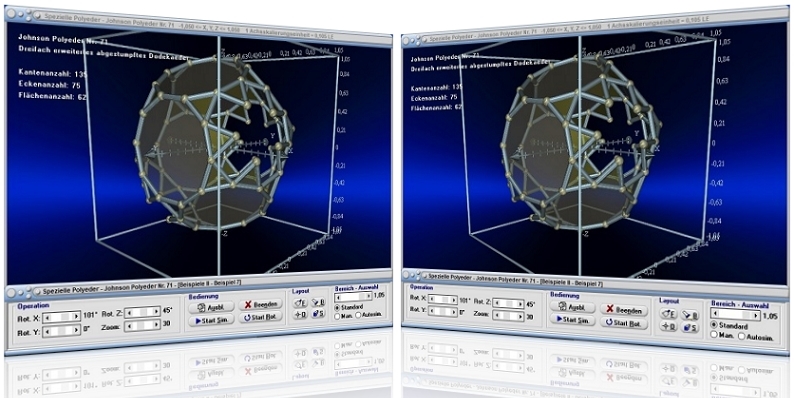
Modul Spezielle Polyeder
Das Unterprogramm [Geometrie] - Spezielle Polyeder ermöglicht die räumliche Darstellung von Johnson-Polyedern wie auch anderer Polyeder.

Ein Polyeder (ein Vielflächner) ist ein dreidimensionaler Körper, der durch eine endliche Zahl ebener Flächen (Polygone) begrenzt ist. Diese sind über Kanten und Ecken miteinander verbunden. Je zwei Flächen besitzen eine gemeinsame Kante. Die Schnittpunkte der Kanten von drei, oder mehr Polygonen bilden die Ecken des Polyeders. In ihnen berühren sich stets drei, oder mehr Polyederflächen. Gilt für sämtliche Ecken eines Polyeders, dass die Summe der Flächenwinkel der Flächen, die diese Ecken bilden, kleiner als 360° ist, so bezeichnet man ihn als konvex.
Johnson-Polyeder (Johnson-Körper) sind streng konvexe Polyeder, welche ausschließlich aus regelmäßigen Vielecken bestehen, jedoch weder Platonische Körper, Archimedische Körper, Prismen noch Antiprismen sind. 1966 veröffentlichte Norman Johnson eine Liste 92 derartiger Polyeder, die nicht in einfachere Polyeder ihrer Art zerlegbar sind. Dieses Programmmodul ermöglicht die Betrachtung all derer.
Neben Platonischen, Archimedischen und Johnson-Körpern gibt es weitere konvexe Körper
Screenshots

Grafische Darstellung - Beispiel 1 - Johnson-Polyeder Nr. 70

Grafische Darstellung - Beispiel 2 - Johnson-Polyeder Nr. 79

Grafische Darstellung - Beispiel 3 - Johnson-Polyeder Nr. 80

Grafische Darstellung - Beispiel 4 - Johnson-Polyeder Nr. 46

Grafische Darstellung - Beispiel 5 - Johnson-Polyeder Nr. 68

Grafische Darstellung - Beispiel 6 - Johnson-Polyeder Nr. 71
Darstellung
Spezielle Polyeder können Sie sich darstellen lassen, wenn Sie, wie nachfolgend geschildert, vorgehen:
- Wählen Sie durch die Fokussierung eines Eintrags, in der linksseitig, bzw. mittig angeordneten Tabelle unter Auswahl, den darzustellenden Körper.
- Wählen Sie mit Hilfe der aufklappbaren Auswahlbox Auswahl die Art, wie Sie Körper dargestellt bekommen möchten. Hierzu stehen die unten aufgeführten Möglichkeiten zur Verfügung.
- Klicken Sie auf die Schaltfläche Darstellen.
- Möchten Sie eine transparente Darstellung der Polygonflächen, so bedienen Sie die Schaltfläche B auf dem Bedienformular, aktiveren den Kontrollschalter Transparent und bestätigen mit Ok. Um in das Innere eines Polygons zu sehen, bedienen Sie die Schaltfläche F auf dem Bedienformular und positionieren den auf dem erscheinenden Unterformular zur Verfügung stehenden Rollbalken Flächenanzahl.
In der rechtsseitig angeordneten Tabelle werden die Koordinatenwerte der Eckpunkte des entsprechenden Polyeders ausgegeben.
Hinweis:
Die Ausgabe der Darstellung kann auch durch Ausführung eines Doppelklicks auf einen entsprechenden Eintrag in der linksseitig, bzw. mittig angeordneten Tabelle eingeleitet werden.
Darstellung - Optionen
Im Formularbereich Darstellung können Sie durch die Aktivierung bzw. Deaktivierung der entsprechenden Kontrollkästchen folgende Einstellungen vornehmen, die bei Ausgabe der grafischen Darstellung der Zusammenhänge wirksam werden:
-
Punkte: Darstellung der Eckpunkte des Körpers ein-/ausschalten
-
Punkte als Kugeln: Darstellung der Eckpunkte des Körpers als (kleine) Kugeln ein-/ausschalten
-
Punkte beschriften: Beschriftung der Eckpunkte des Körpers ein-/ausschalten
Durch die Bedienung der aufklappbaren Auswahlbox Auswahl in diesem Formularbereich werden zudem folgende Optionen zur Verfügung gestellt, das Layout eines dargestellten Körpers zu beeinflussen:
-
Gefüllt - Kanten als Rohre: Darstellung der Körperkanten als Rohre inkl. der Füllung von Flächen
-
Gefüllt - Kanten als Linien: Darstellung der Körperkanten als Linien inkl. der Füllung von Flächen
-
Gefüllt - Ohne Kantenmarkierung: Darstellung der Körperkanten, ohne Begrenzungsmarkierung inkl. der Füllung von Flächen
-
Rohrgitterdarstellung: Darstellung eines Körpers in Form eines Rohrgittermodells, ohne die Füllung von Flächen
-
Liniengitterdarstellung: Darstellung eines Körpers in Form eines Liniengittermodells, ohne die Füllung von Flächen
Darstellung - Bedienhinweise

In diesem Unterprogramm besteht die Möglichkeit, sich Darstellungen auf folgende Art und Weise ausgeben zu lassen:
-
Standard: Statische Darstellung von Polyedern im Raumkoordinatensystem (voreingestellt)
-
Man.: Manuelle Drehung und Verschiebung von Polyedern im Raumkoordinatensystem, durch die Bedienung von Rollbalken
-
Autosim.: Drehung und Verschiebung von Polyedern im Raumkoordinatensystem, durch die Ausführung einer Autosimulation
Nach einer Aktivierung der Kontrollschalter Man. bzw. Autosim. werden Rollbalken mit nachfolgend aufgeführten Bezeichnungen zur Verfügung gestellt, bei deren Bedienung Folgendes durchgeführt wird:
-
α: Drehung des Polyeders, um den eingestellten Winkel, um die x-Achse
-
β: Drehung des Polyeders, um den eingestellten Winkel, um die y-Achse
-
γ: Drehung des Polyeders, um den eingestellten Winkel, um die z-Achse
-
x: Verschiebung des Polyeders, um den eingestellten Wert, entlang der x-Achse
-
y: Verschiebung des Polyeders, um den eingestellten Wert, entlang der y-Achse
-
z: Verschiebung des Polyeders, um den eingestellten Wert, entlang der z-Achse
Bzgl. der Funktionalität von Schaltflächen gilt es Folgendes zu berücksichtigen:
Schaltfläche Start Sim.:
Nach einer Bedienung der Schaltfläche Start Sim. werden die Farben der Polyederflächen vom Programm mit Hilfe eines Zufallsgenerators erzeugt, ansonsten verwendet es die durch Konfiguration voreingestellten Flächenfüllfarben.
Schaltfläche Start Rot.:
Wurde der Kontrollschalter Autosim. aktiviert, so führt das Programm nach einer Bedienung der Schaltfläche Start Rot. eine Autosimulation durch und bewegt den entsprechenden Polyeder entlang der gewählten Achse(n), bzw. dreht ihn um diese. Alle gewählten Bewegungen werden gleichzeitig und gemeinsam ausgeführt. Für die Auswahl der auszuführenden Bewegungen wird ein Bedienformular zur Verfügung gestellt. Auf diesem wählen Sie, durch die Aktivierung der entsprechenden Kontrollkästchen, die Art der durchzuführenden Simulationen. Mit Hilfe des Rollbalkens Rotationsgeschwindigkeit legen Sie die bei Durchführung der Simulation zu verwendende Rotationsgeschwindigkeit fest. Bedienen Sie hierauf die Schaltfläche Ok, so wird die Simulation ausgeführt. Beenden können Sie diese wieder, wenn Sie die Schaltfläche Stop Rot. bedienen.
Rollbalken Bereich:
Durch die Positionierung des Rollbalkens im Formularbereich Bereich-Auswahl legen Sie den zur grafischen Ausgabe zu verwendenden Darstellungsbereich fest.
Schaltfläche F:
Flächenfüllfarben können Sie festlegen, indem Sie die Schaltfläche F bedienen. Aktivieren Sie hierauf den entsprechenden Kontrollschalter zur Auswahl des Vielecks, dem die Farbwerte zugewiesen werden sollen und bewegen Sie die drei zur Verfügung stehenden Schieberegler zur Einstellung der RGB-Werte (Rot, Grün, Blau) bis die entsprechende Füllfarbe im gewünschten Farbton angezeigt wird. Bedienen Sie hierauf die Schaltfläche Ok. Sollen diese Farbeinstellungen sitzungsübergreifend gespeichert werden, so aktivieren Sie zuvor das Kontrollkästchen Speichern. Diese Farbeinstellungen werden nur verwendet, wenn keine Farbsimulation aktiviert wurde.
Schaltfläche B:
Nach der Ausführung eines Klicks auf die Schaltfläche B kann durch die Aktivierung des Kontrollschalters Solide oder Transparent festgelegt werden, ob die Füllung der Polyederflächen solide oder transparent erfolgen werden soll.
Mit Hilfe dieses Programms lassen sich unter anderem Grafiken für Arbeitsblätter zur nichtkommerziellen Nutzung für Unterrichtszwecke erstellen. Beachten Sie hierbei jedoch, dass jede Art gewerblicher Nutzung dieser Grafiken und Texte untersagt ist und dass Sie zur Verfielfältigung hiermit erstellter Arbeitsblätter und Unterrichtsmaterialien eine schriftliche Genehmigung des Autors (unseres Unternehmens) benötigen.
Diese kann von einem registrierten Kunden, der im Besitz einer gültigen Softwarelizenz für das entsprechende Programm ist, bei Bedarf unter der ausdrücklichen Schilderung des beabsichtigten Verfielfältigungszwecks sowie der Angabe der Anzahl zu verfielfältigender Exemplare für das entsprechende Arbeitsblatt unter der auf der Impressum-Seite dieses Angebots angegebenen Email-Adresse eingeholt werden. Es gelten unsere AGB.
Dieses Programm eignet sich neben seinem Einsatz als Berechnungs- bzw. Animationsprogramm zudem zum Lernen, zur Aneignung entsprechenden Fachwissens, zum Verstehen sowie zum Lösen verschiedener Aufgaben zum behandelten Fachthema der Mathematik. Durch seine einfache interaktive Handhabbarkeit bietet es die auch Möglichkeit der Durchführung unterschiedlicher Untersuchungen hierzu. Des Weiteren eignet es sich beim Üben dazu, um das Erlernte hinsichtlich praktizierter Übungen bzw. bearbeiteter Übungsaufgaben zu überprüfen und hierzu erworbenes Wissen festigen zu können.
Es kann sowohl zur Einführung in das entsprechende Fachthemengebiet, wie auch zur Erweiterung des bereits hierzu erlangten Fachwissens sowie als Unterstützung bei der Bearbeitung von Anwendungsaufgaben genutzt werden. Des Weiteren eignet es sich auch als Begleiter bei der Bearbeitung von Abituraufgaben sowie zur Vorbereitung auf Klassenarbeiten, zur Unterstützung bei der Abiturvorbereitung und zur Intensivierung des erforderlichen Wissens beim Abitur (Abi) im Mathe-Leistungskurs (LK).
Mittels der anschaulichen Gestaltung und einfachen Bedienbarbarkeit einzelner Module dieser Software können Fragen zum entsprechenden Themengebiet, die mit den Worten Was ist?, Was sind?, Wie?, Wieviel?, Was bedeutet?, Weshalb?, Warum? beginnen beantwortet werden. Dieses Programm kann auch dabei behilflich sein, einen Begriff zum entsprechenden Fachthema zu erklären.
Bei Fragen deren Wörter Welche?, Welcher?, Welches?, Wodurch? bzw. Wie rechnet man? oder Wie berechnet man? sind, können zugrunde liegende Sachverhalte oftmals einfach erklärt und nachvollzogen werden. Auch liefert diese Applikation zu vielen fachthemenbezogenen Problemen eine Antwort und stellt eine diesbezüglich verständliche Beschreibung bzw. Erklärung bereit.
Nachfolgend finden Sie ein Video zu diesem Fachthema, welches Sie durch die Ausführung eines Klicks
auf die nachfolgend gezeigte Grafik abspielen lassen können.
Mathematische Funktionen I - Mathematische Funktionen II - Funktionen in Parameterform - Funktionen in Polarform - Kurvenscharen - Funktionsparameter - Kubische Funktionen - Zahlenfolgen - Interaktiv - Rekursive Zahlenfolgen - Interaktiv - Quadratische Funktionen - Interaktiv - Parabel und Gerade - Interaktiv - Ganzrationale Funktionen - Interaktiv - Gebrochenrationale Funktionen - Interaktiv - Kurvendiskussion - Interaktiv - Ober- und Untersummen - Interaktiv - Integralrechnung - Interaktiv - Hypozykoide - Sinusfunktion und Cosinusfunktion - Fourier-Reihen - Implizite Funktionen - Zweipunkteform einer Gerade - Kreis und Punkt - Interaktiv - Kegelschnitte in achsparalleler Lage - Interaktiv - Rechtwinkliges Dreieck - Interaktiv - Allgemeines Dreieck - Interaktiv - Höhensatz - Eulersche Gerade - Richtungsfelder von Differentialgleichungen - Addition und Subtraktion komplexer Zahlen - Binomialverteilung - Interaktiv - Galton-Brett - Satz des Pythagoras - Bewegungen in der Ebene - Dreieck im Raum - Würfel im Raum - Torus im Raum - Schiefer Kegel - Pyramide - Pyramidenstumpf - Doppelpyramide - Hexaeder - Dodekaeder - Ikosaeder - Abgestumpftes Tetraeder - Abgestumpftes Ikosidodekaeder - Johnson Polyeder - Punkte im Raum - Strecken im Raum - Rotationskörper - Rotation um die X-Achse - Rotationskörper - Parametergleichungen - Rotation um die X-Achse - Rotationskörper - Parametergleichungen - Rotation um die Y-Achse - Flächen im Raum I - Flächen im Raum II - Analyse impliziter Funktionen im Raum - Flächen in Parameterform I - Flächen in Parameterform II - Flächen mit Funktionen in Kugelkoordinaten I - Flächen mit Funktionen in Kugelkoordinaten II - Flächen mit Funktionen in Zylinderkoordinaten - Raumkurven I - Raumkurven II - Raumkurven III - Quadriken - Ellipsoid - Geraden im Raum I - Geraden im Raum II - Ebene durch 3 Punkte - Ebenen im Raum - Kugel und Gerade - Kugel - Ebene - Punkt - Raumgittermodelle
Weiteres Video
Ein weiteres Video zum diesem Fachthema finden Sie auf Youtube unter den folgenden Adresse:
Video - Spezielle Polyeder
Allgemein
Grundlegendes zum Umgang mit dem Programm bei der Ausgabe dreidimensionaler grafischer Darstellungen erfahren Sie unter Dreidimensionale Grafiken - Handling. Wie Sie das Layout einer 3D-Darstellung konfigurieren können, erfahren Sie unter 3D-Layoutkonfiguration.
Weitere Themenbereiche
Beispiel
Aktivieren Sie die Kontrollkästchen Punkte darstellen und Punkte beschriften. Deaktivieren Sie das Kontrollkästchen Punkte als Kugeln und selektieren Sie aus der unten angeordneten Auswahlbox den Eintrag Gefüllt - Kanten als Linien. Führen Sie einen Doppelklick auf den Eintrag Johnson Polyeder Nr. 8 in der linksseitig angeordneten Tabelle aus. Das Programm stellt diesen Polyeder dar und gibt aus:
Name des Polyeders: Verlängerte Quadratpyramide
Anzahl der Kanten des Polyeders: 16
Anzahl der Ecken des Polyeders: 9
Anzahl der Flächen des Polyeders: 9
Die Koordinatenwerte, der bei Ausgabe der Darstellung beschrifteten (nummerierten) Eckpunkte sind der rechtsseitig angeordneten Tabelle auf dem Hauptformular des Unterprogramms zu entnehmen.

Grafische Darstellung - Beispiel 7 - Johnson-Polyeder Nr. 43

Grafische Darstellung - Beispiel 8 - Johnson-Polyeder Nr. 70

Grafische Darstellung - Beispiel 9 - Johnson-Polyeder Nr. 79

Grafische Darstellung - Beispiel 10 - Hohlquader

Grafische Darstellung - Beispiel 11 - Johnson-Polyeder Nr. 68

Grafische Darstellung - Beispiel 12 - Johnson-Polyeder Nr. 71
Nachfolgend aufgeführt finden Sie die Liste der 92 Johnson-Polyeder. Alle sind in diesem Modul darstellbar.
| J1: Quadratpyramide |
| J2: Fünfeckpyramide |
| J3: Dreieckskuppel |
| J4: Quadratkuppel |
| J5: Fünfeckskuppel |
| J6: Fünfecksrotunde |
| J7: Verlängerte Dreieckpyramide |
| J8: Verlängerte Quadratpyramide |
| J9: Verlängerte Fünfeckpyramide |
| J10: Verdreht verlängerte Quadratpyramide |
| J11: Verdreht verlängerte Fünfeckpyramide |
| J12: Dreiecksbipyramide |
| J13: Fünfecksbipyramide |
| J14: Verlängerte Dreiecksbipyramide |
| J15: Verlängerte Quadratbipyramide |
| 16: Verlängerte Fünfecksbipyramide |
| J17: Verdreht verlängerte Quadratbipyramide |
| J18: Verlängerte Dreieckskuppel |
| J19: Verlängerte Quadratkuppel |
| J20: Verlängerte Fünfeckskuppel |
| J21: Verlängerte Fünfecksrotunde |
| 22: Verdreht verlängerte Dreieckskuppel |
| J23: Verdreht verlängerte Quadratkuppel |
| J24: Verdreht verlängerte Fünfeckskuppel |
| J25: Verdreht verlängerte Fünfecksrotunde |
| J26: Verdrehter Doppelkeil |
| J27: Dreiecksdoppelkuppel |
| J28: Quadratdoppelkuppel |
| J29: Verdrehte Quadratdoppelkuppel |
| J30: Fünfecksdoppelkuppel |
| J31: Verdrehte Fünfecksdoppelkuppel |
| J32: Fünfeckskuppelrotunde |
| J33: Verdrehte Fünfeckskuppelrotunde |
| J34: Fünfecksdoppelrotunde |
| J35: Verlängerte Dreiecksdoppelkuppel |
| J36: Verlängerte verdrehte Dreiecksdoppelkuppel |
| J37: Verlängerte verdrehte Quadratsdoppelkuppel |
| J38: Verlängerte Fünfecksdoppelkuppel |
| J39: Verlängerte verdrehte Fünfecksdoppelkuppel |
| J40: Verlängerte Fünfeckskuppelrotunde |
| J41: Verlängerte verdrehte Fünfeckskuppelrotunde |
| J42: Verlängerte Fünfecksdoppelrotunde |
| J43: Verlängerte verdrehte Fünfecksdoppelrotunde |
| J44: Verdreht verlängerte Dreiecksdoppelkuppel |
| J45: Verdreht verlängerte Quadratdoppelkuppel |
| J46: Verdreht verlängerte Fünfecksdoppelkuppel |
| J47: Verdreht verlängerte Fünfeckskuppelrotunde |
| J48: Verdreht verlängerte Fünfecksdoppelrotunde |
| J49: Erweitertes Dreiecksprisma |
| J50: Doppelt erweitertes Dreiecksprisma |
| J51: Dreifach erweitertes Dreiecksprisma |
| J52: Erweitertes Fünfecksprisma |
| J53: Doppelt erweitertes Fünfecksprisma |
| J54: Erweitertes Sechsecksprisma |
| J55: Doppelt erweitertes Sechsecksprisma |
| J56: Doppelt erweitertes Sechsecksprisma |
| J57: Dreifach erweitertes Sechsecksprisma |
| J58: Erweitertes Dodekaeder |
| J59: Doppelt erweitertes Dodekaeder (para) |
| J60: Doppelt erweitertes Dodekaeder (meta) |
| J61: Dreifach erweitertes Dodekaeder |
| J62: Doppelt beschnittenes Ikosaeder (meta) |
| J63: Dreifach beschnittenes Ikosaeder |
| J64: Erweitertes dreifach beschnittenes Ikosaeder |
| J65: Erweitertes abgestumpftes Tetraeder |
| J66: Erweitertes abgestumpftes Hexaeder |
| J67: Doppelt erweitertes abgestumpftes Hexaeder |
| 68: Eweitertes abgestumpftes Dodekaeder |
| J69: Doppelt erweitertes abgestumpftes Dodekaeder (para) |
| J70: Doppelt erweitertes abgestumpftes Dodekaeder (meta) |
| J71: Dreifach erweitertes abgestumpftes Dodekaeder |
| J72: Verdrehtes Rhombenikosidodekaeder |
| J73: Doppelt verdrehtes kleines Rhombenikosidodekaeder (para) |
| J74: Doppelt verdrehtes kleines Rhombenikosidodekaeder (meta) |
| J75: Dreifach verdrehtes kleines Rhombenikosidodekaeder |
| J76: Beschnittenes kleines Rhombenikosidodekaeder |
| J77: Verdrehtes beschnittenes kleines Rhombenikosidodekaeder (para) |
| J78: Verdrehtes beschnittenes kleines Rhombenikosidodekaeder (meta) |
| J79: Doppelt verdrehtes beschnittenes kleines Rhombenikosidodekaeder |
| J80: Doppelt beschnittenes kleines Rhombenikosidodekaeder (para) |
| J81: Doppelt beschnittenes kleines Rhombenikosidodekaeder (meta) |
| J82: Verdrehtes doppelt beschnittenes kleines Rhombenikosidodekaeder |
| J83: Dreifach beschnittenes kleines Rhombenikosidodekaeder |
| J84: Trigondodekaeder |
| J85: Abgeschrägtes Quadratantiprisma |
| J86: Sphenocorona |
| J87: Erweiterte Sphenocorona |
| J88: Sphenomegacorona |
| J89: Hebesphenomegacorona |
| J90: Disphenocingulum |
| J91: Bilunadoppelrotunde |
| J92: Dreieckshebesphenorotunde |
Eine kleine Übersicht in Form von Bildern und kurzen Beschreibungen über einige zu den einzelnen Fachthemengebieten dieses Programms implementierte Unterprogramme finden Sie unter Screenshots zum Themengebiet Analysis - Screenshots zum Themengebiet Geometrie - Screenshots zum Themengebiet Trigonometrie - Screenshots zum Themengebiet Algebra - Screenshots zum Themengebiet 3D-Mathematik - Screenshots zum Themengebiet Stochastik - Screenshots zum Themengebiet Vektoralgebra sowie unter Screenshots zu sonstigen Themengebieten.
Hilfreiche Informationen zu diesem Fachthema sind unter Wikipedia - Johnson-Körper zu finden.
Achsenabschnittsform einer Geraden - Punkt-Richtungs-Form einer Geraden - Zwei-Punkte-Form einer Geraden - Hessesche Normalenform einer Geraden - Allgemeine Form einer Gerade - Gerade - Gerade - Gerade - Gerade - Interaktiv - Gerade - Punkt - Gerade - Punkt - Interaktiv - Geradensteigung - Kreis - Punkt - Kreis - Punkt - Interaktiv - Kreis - Gerade - Kreis - Gerade - Interaktiv - Kreis - Kreis - Kreis - Kreis - Interaktiv - Kreisausschnitt - Kreissegment - Kreisring - Ellipse - Regelmäßiges Vieleck - Viereck - Allgemeines Viereck – Interaktiv - Satz des Ptolemäus - Satz des Arbelos - Pappus-Kreise - Archimedische Kreise - Hippokrates Möndchen - Varignon-Parallelogramm - Rechteck-Scherung - Soddy-Kreise - Polygone - Bewegungen in der Ebene - Affine Abbildung - Analyse affiner Abbildungen - Inversion einer Geraden am Kreis - Inversion eines Kreises am Kreis - Spirolateralkurven - Spiralen im Vieleck - Granvillesche Kurven - Bérard-Kurven - Eikurven - Kegelschnitt - Prinzip - Pyramidenschnitt - Prinzip - Kegelschnitte in Mittelpunktlage - Kegelschnitte in Mittelpunktlage - Interaktiv - Kegelschnitte in achsparalleler Lage - Kegelschnitte in achsparalleler Lage - Interaktiv - Kegelschnitte in Mittelpunktlage - Punkt - Kegelschnitte in Mittelpunktlage - Gerade - Allgemeine Kegelschnitte - Kegelschnitte durch 5 Punkte - Interaktive Geometrie mit Objekten - Winkelmaße - Strahlensatz - Teilungsverhältnis - Konstruktion einer Mittelsenkrechten - Konvexe Hülle - Dreieck - Pyramide - Quader im Raum (3D) - Krummflächig begrenzte Körper (3D) - Ebenflächig und krummflächig begrenzte Körper (3D) - Archimedische Körper (3D) - Spezielle Polyeder (3D) - Selfbuild - Punkte (3D) - Selfbuild - Strecken (3D)

Startfenster des Unterprogramms Spezielle Polyeder
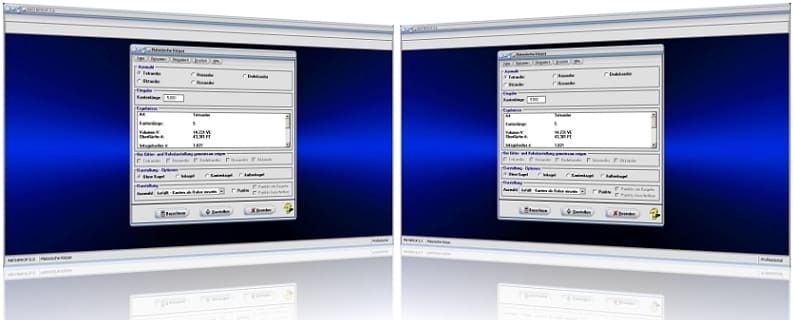
MathProf 5.0 - Startfenster des Unterprogramms Platonische Körper

MathProf 5.0 - Grafikfenster des Unterprogramms Kurven von Funktionen in Parameterform

PhysProf 1.1 - Unterprogramm Adiabatische Zustandsänderung

SimPlot 1.0 - Grafik- und Animationsprogramm für unterschiedlichste Anwendungszwecke
Nachfolgend finden Sie ein Video zu einer mit SimPlot 1.0 erstellten Animationsgrafik, welches Sie durch die Ausführung eines Klicks auf die nachfolgend gezeigte Grafik abspielen lassen können.
Nachfolgend finden Sie ein Video zu einer mit SimPlot 1.0 erstellten Animationsgrafik, welches Sie durch die Ausführung eines Klicks auf die nachfolgend gezeigte Grafik abspielen lassen können.
Nachfolgend finden Sie ein Video zu einer mit SimPlot 1.0 erstellten Animationsgrafik, welches Sie durch die Ausführung eines Klicks auf die nachfolgend gezeigte Grafik abspielen lassen können.


















